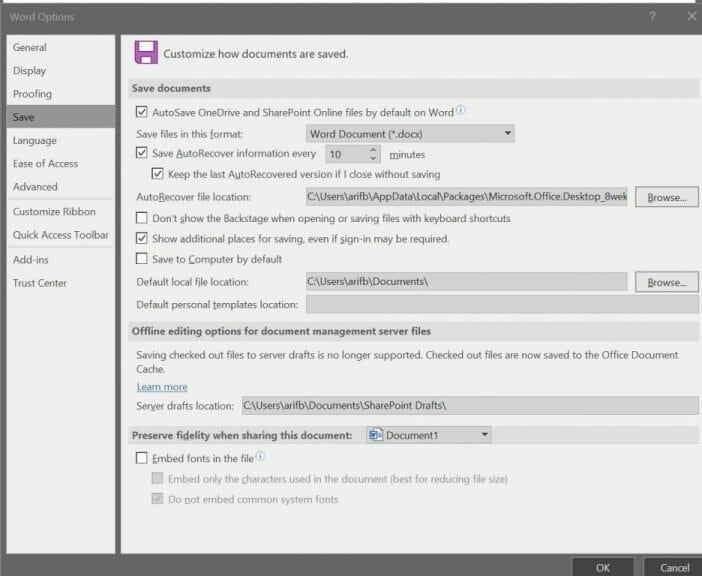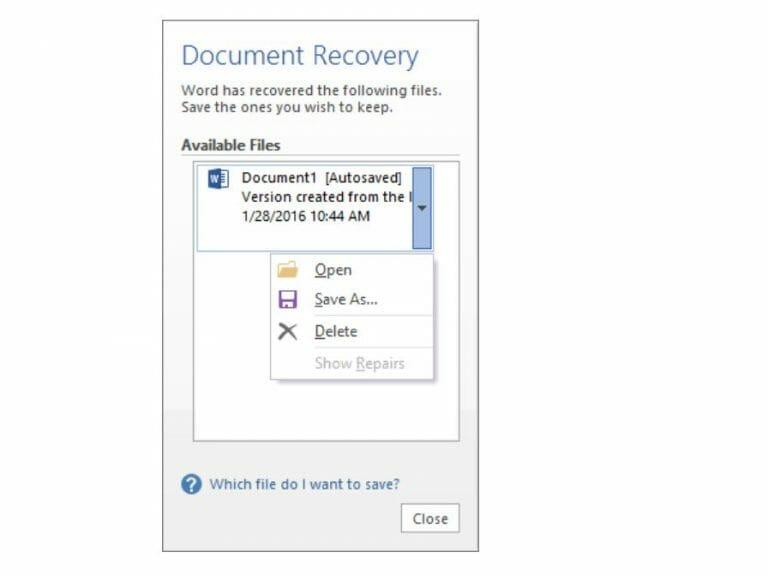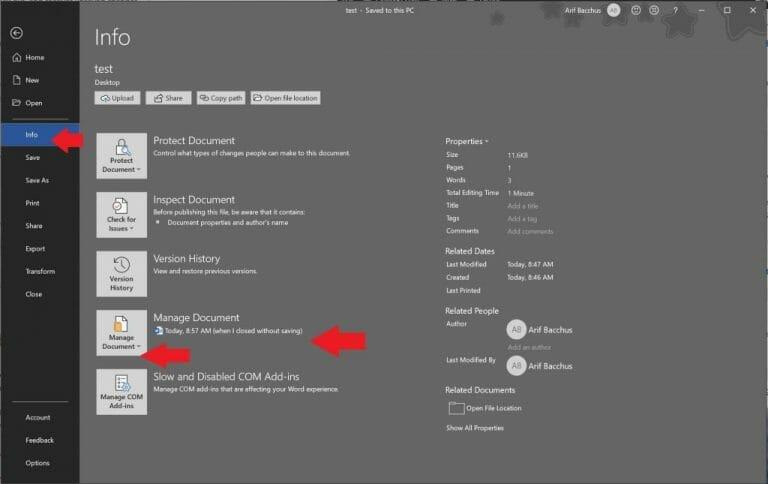Jednou z nejděsivějších věcí, které se mohou stát při psaní něčeho v aplikaci Microsoft Word, je pád aplikace. Obvykle to znamená, že jste mohli ztratit důležitý dokument, na kterém jste pracovali.
Před dlouhou dobou to znamenalo, že váš soubor bude navždy pryč, ale novější verze populárního textového procesoru automaticky obnoví část vaší ztracené práce. Jak se budeme hlouběji ponořit do každé z aplikací Office 365, nyní vysvětlíme, jak můžete obnovit nebo obnovit ztracené soubory v aplikaci Microsoft Word.
Jak zapnout automatické obnovení
Jedním z nejjednodušších způsobů, jak obnovit ztracené soubory v aplikaci Microsoft Word, je funkce automatického obnovení. Ve výchozím nastavení by měla být zapnutá, ale pokud není, můžete ji snadno povolit. Jednoduše zamiřte Soubor, poté klikněte na Možnostia poté vyberte Uložit. Budete se chtít ujistit, že „Ukládat informace automatického obnovení každých x minut“ políčko je vybráno. Důležité je, že se také budete muset ujistit, že „ponechat poslední automaticky obnovenou verzi, pokud zavřu bez uložení“ políčko je vybráno.
Mějte však na paměti, že obnovené soubory se mohou lišit od toho, na čem jste pracovali naposledy, když se aplikace Word zhroutila. Uložení se provedou na základě toho, jak dlouho jste nastavili automatické obnovení. Můžete vyladit minuty v Ukládejte informace automatického obnovení každých x minut box jen pro jistotu.
Použijte podokno úloh Document Recovery
Pokud se v aplikaci Microsoft Word někdy něco pokazí a aplikace se zhroutí, po opětovném spuštění by se mělo zobrazit podokno Obnovení dokumentu. V podokně budou názvy souborů spolu s datem a časem posledního automatického uložení. Nejlepší bude vybrat nejnovější soubor uvedený v tomto podokně, ale můžete také kliknout na každý soubor jednotlivě a otevřít ho a zkontrolovat.
Jakmile kliknete na soubor a otevřete jej, můžete se vrátit k práci na dokumentu, jako by Word nikdy nespadl. Pokud náhodou stisknete Zavřít náhodou se soubory později objeví znovu. Můžete také vybrat možnosti pro zobrazení souboru později nebo soubory odstranit, pokud nejsou potřeba.
Ruční obnova uložených souborů
Pokud jste dříve uložili soubor a aplikace Microsoft Word se zhroutila, stále se můžete vrátit do verze, na které jste pracovali naposledy. Jednoduše otevřete soubor a klepněte na něj Soubor a Info. Potom pod Správa dokumentů, klikněte na soubor označený (když jsem zavřel bez uložení.) V horní liště pak budete chtít kliknout na Obnovit. Kliknutím také můžete porovnat různé verze souboru Porovnejte.
Ruční obnovení souborů, které nejsou uloženy
V případě, že jste neuložili soubor při havárii aplikace Microsoft Word, stále můžete být schopni jej obnovit. Vydejte se Soubor a poté klikněte Infoa pak zamiřte na Správa dokumentua nakonec klikněte na Obnovené neuložené dokumenty. Poté budete moci vybrat soubor z průzkumníka a kliknout na OTEVŘENO. Ujistěte se, že kliknete Uložit jako ve výzvě s varováním, která se zobrazí v horním ar, takže můžete soubor uložit.
Vyhněte se problémům, stačí OneDrive!
Jedním z nejlepších způsobů, jak se vyhnout potížím s automatickým obnovením a obnovou souborů aplikace Word, je ukládání souborů na OneDrive. Díky výkonu OneDrive se vaše změny ukládají automaticky. To vám umožní používat „historii verzí“ souboru a zobrazit všechny své změny na libovolném počítači nebo z webu, aniž byste se museli starat o ruční ukládání. K ukládání pomocí funkce AutoSave obvykle dochází každých několik sekund, což znamená, že budete mít extra klid.
FAQ
Jak obnovit ztracené soubory v aplikaci Microsoft Word?
Jedním z nejjednodušších způsobů, jak obnovit ztracené soubory v aplikaci Microsoft Word, je funkce automatického obnovení. Ve výchozím nastavení by měla být zapnutá, ale pokud není, můžete ji snadno povolit.
Co se stane, když omylem zavřete dokument aplikace Word?
Jakmile kliknete na soubor a otevřete jej, můžete se vrátit k práci na dokumentu, jako by Word nikdy nespadl.Pokud náhodou stisknete tlačítko Zavřít, soubory se později znovu objeví. Můžete také vybrat možnosti pro zobrazení souboru později nebo soubory odstranit, pokud nejsou potřeba.
Přijdu o data, pokud přeinstaluji MS Office?
Přijdu o data, pokud přeinstaluji MS office? Toto vlákno je uzamčeno. Můžete sledovat otázku nebo hlasovat jako užitečnou, ale nemůžete na toto vlákno odpovídat. Přeinstalací Microsoft Office nesmažete žádná z vašich dat. Všechny vaše dokumenty, soubory a data aplikace Outlook vytvořená pomocí aplikací Microsoft Office budou na stejném místě.
Co se stane, když dokument ztratíte?
Obvykle to znamená, že jste mohli ztratit důležitý dokument, na kterém jste pracovali. Před dlouhou dobou to znamenalo, že váš soubor bude navždy pryč, ale novější verze populárního textového procesoru automaticky obnoví část vaší ztracené práce.
Co se stane, když odinstaluji a znovu nainstaluji aplikaci Outlook nebo Office?
Pokud bych zcela odinstaloval a znovu nainstaloval aplikaci Outlook nebo Office, přijdu o všechny své zprávy a nastavení? Přeinstalace aplikace Outlook neodstraní žádné e-maily, kontakty, položky kalendáře atd., stejně jako přeinstalace aplikace Word neodstraní žádné dokumenty aplikace Word.
Proč po obnovení v systému Windows není v mém zařízení kancelář?
Pokud po provedení Obnovy v systému Windows (známé také jako Resetování stisknutím tlačítka) na svém zařízení nevidíte Office, musíte Office přeinstalovat podle kroků v souboru ReadMe, který byl po dokončení obnovy zkopírován na plochu. Vyberte verzi Office, kterou se pokoušíte přeinstalovat, a postupujte takto:
Co se stane, když odinstalujete Microsoft Office z počítače?
Normální, „metoda 1“, odinstalace je navržena s předpokladem, že budete znovu instalovat Office. NESMAZUJE vše. Ponechává konfigurační soubory jako NORMAL.DOTM a další šablony atd. a také ponechává konfigurační položky registru. Zákony sedmi R:
Smaže přeinstalace Microsoft Office moje data?
Přeinstalací Microsoft Office nesmažete žádná z vašich dat. Všechny vaše dokumenty, soubory a data aplikace Outlook vytvořená pomocí aplikací Microsoft Office budou na stejném místě. Některá uživatelská nastavení však mohou být ztracena, nikoli však data. Byla tato odpověď užitečná? Omlouvám se, že to nepomohlo. Skvělý! Děkujeme za vaši odezvu.
Co mám dělat, když ztratím dokument Word?
Pokud dokument někdy zmizí, otevřete výchozí umístění dokumentu. Procházejte nebo hledejte soubory, které začínají názvem Backup of a mají příponu wbk. Pokud najdete vhodnou zálohu ztraceného dokumentu, stačí na ni dvakrát kliknout a otevřít ji ve Wordu (obrázek C).
Co se stane s vašimi soubory, když je smažete z kanceláře?
Tato funkce je ve výchozím nastavení zapnutá, Office bude během práce ukládat vaše soubory v pravidelných intervalech. Smazané nebo neuložené soubory by byly uloženy do dočasné složky, aby v případě ztráty dat čekaly na obnovení.
Co se stane, pokud bude Microsoft Office licencován?
Myslíte bez licence? Pokud MS Office nepotřebuje licenci, brzy budou ostatní následovat. Svět bude osvobozen od monopolu na kancelářský software. Funkce ovlivněné v jednotlivých aplikacích v závislosti na verzi Office ve vašem počítači, ale obecně přicházíte o funkce úprav a vytváření.
Co se stane s mými dokumenty, pokud nelicencuji Microsoft Office?
To znamená, že po dobu, kdy je vaše Office bez licence, nemůžete vytvářet nové dokumenty ani upravovat stávající. Microsoft umožňuje uživatelům otevírat a prohlížet podpůrné dokumenty v Office bez aktivace, ale úpravy jsou přísně zakázány.